今天給大家帶來我的電腦音響沒有聲音怎麼解決?,我的電腦音響沒有聲音如何處理?,讓您輕鬆解決問題。
有時候,我們使用電腦會遇到音響沒有聲音的問題,許多用戶不知道怎麼辦,那麼該如何解決電腦音響沒有聲音這個難題呢?下麵是學習啦小編收集的關於電腦音響沒有聲音的解決步驟,希望對你有所幫助。
我的電腦音響沒有聲音的解決步驟排查的順序從外到內,逐步進行。因為外麵的很快就容易解決。在以下排查過程中,最好是先播放一首歌,這樣排查時隨時可以知道好了沒有。
看下下音響的電源有沒有接好,開關有沒有打開,這個小事也是容易忽略的。

在電腦主機處,檢查一下音箱與主機的連接線有沒有接正確,線有沒有破損。一般綠色的,如果不確定可以替換著插下。

查看驅動有沒有問題。按WIN+R打開運行窗口,輸入devmgmt.msc按回車鍵打開。在聲音視頻和遊戲控製器那裏,有沒有黃色的感歎號,如果有就是驅動有問題,到官網下載或者使用第三方驅動軟件安裝。
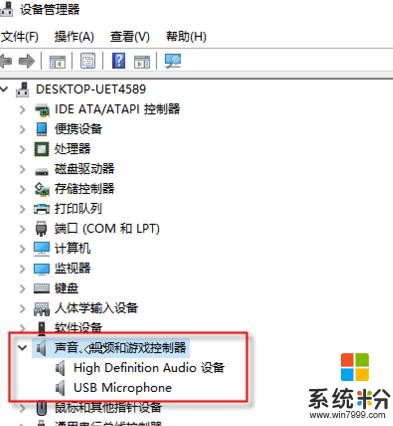
在任務欄上點擊一下喇叭標識,看是不是把聲音給關掉了。
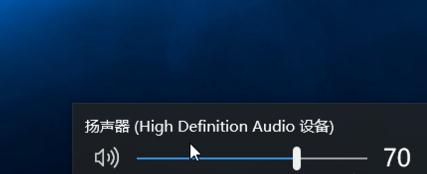
這一步很多人都會忽視,按win+r打開運行窗口,輸入mmsys.cpl按回車鍵打開。
選擇播放設備的來源,一般家用的大多數人的音箱都是這種普通的揚聲器。比如像步驟2那種接那是就是,點擊相應的播放設備,然後點擊設置為默認值。如果實不清楚也可以嚐試把每個都設置一次,直到有聲音。
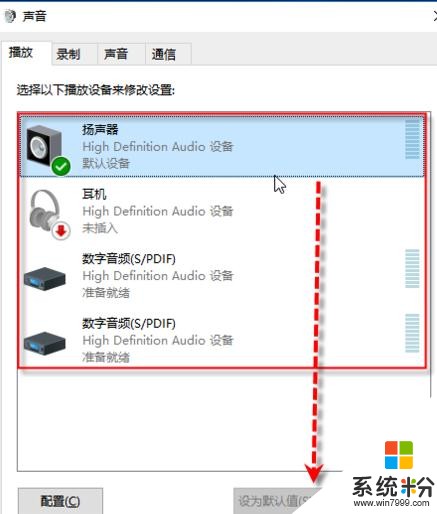
還是在步驟5的窗口中,雙擊播放設置打開屬性,比如我們雙擊打開揚聲器。
在底下設備用法中,看是不是選擇“啟用”,如果顯示為禁用就點擊一下選擇“啟用”,點擊“應用”。先不要閉這個窗口,下麵還接著。
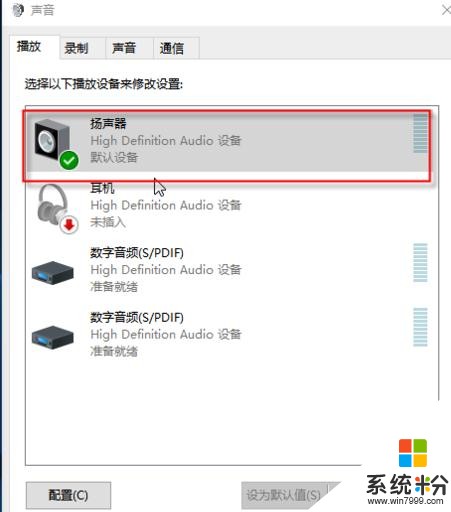
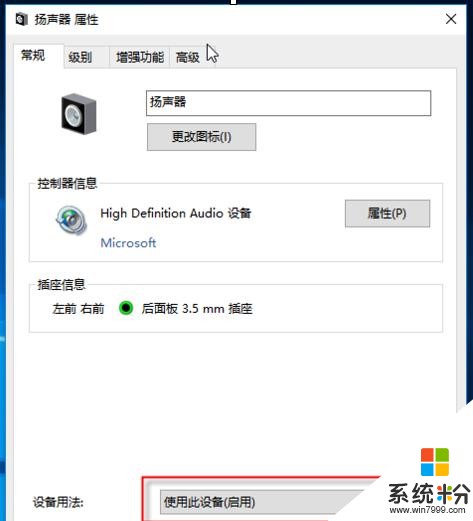
點擊“級別”將聲音拉到最大。然後點擊“確定”。
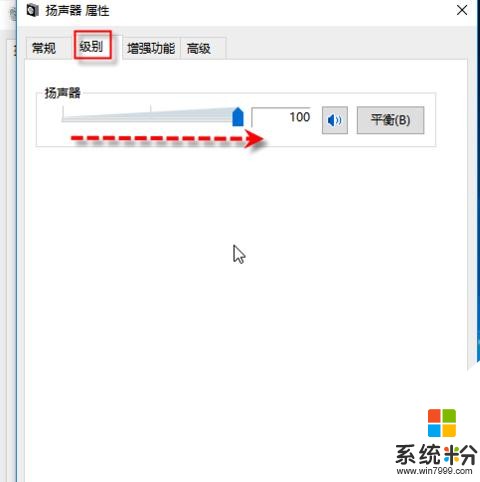
如果是win7以上的係統,在任務欄右擊喇叭,選擇“音量合成器”,我係統是win10,win7和8的位置有點差別,自己看下。
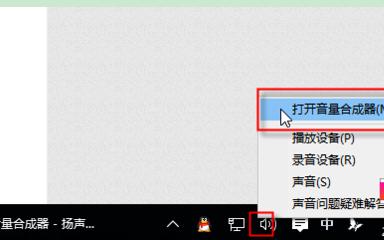
裏麵會顯示現在係統運行的播放設備程序,把音量都拉到最高,我們第一步說到播放一首歌,在這裏可以兒童控製的。

然後點擊揚聲器三角號,可以選擇輸入在類型,這個與第5步是一樣,可以嚐試著選擇。
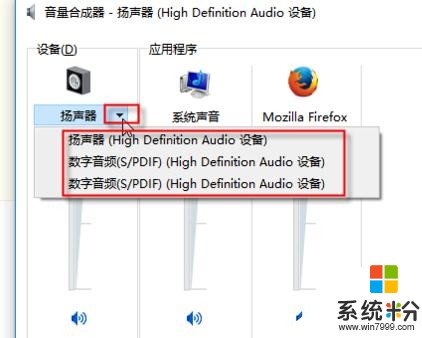
我的電腦音響沒有聲音相關文章:
1.音響沒壞電腦沒聲音什麼原因
2.win7電腦音響怎麼沒聲音怎麼設置
3.電腦音響為什麼沒聲音
4.w7電腦音響沒聲音怎麼解決
以上就是我的電腦音響沒有聲音怎麼解決?,我的電腦音響沒有聲音如何處理?教程,希望本文中能幫您解決問題。
電腦軟件相關教程